Sachkonten: Unterschied zwischen den Versionen
(→Funktionen in der Abschlussleiste) |
|||
| Zeile 3: | Zeile 3: | ||
{{Infobox_2 | {{Infobox_2 | ||
| Bild = | | Bild = | ||
| − | | Icon = Menüicon_Sachkonten.png | + | | Icon = Menüicon_Sachkonten.png|link= |
| Bildunterschrift = Sachkonten | | Bildunterschrift = Sachkonten | ||
| − | | Tastenkombination = [[Datei:TK_Sachkonten.png]] | + | | Tastenkombination = [[Datei:TK_Sachkonten.png|link=]] |
| Kategorie = FIBU | | Kategorie = FIBU | ||
| Support-Hotline = 030/43598888 | | Support-Hotline = 030/43598888 | ||
| Zeile 30: | Zeile 30: | ||
</imagemap> | </imagemap> | ||
| − | Die Übersicht Sachkonten ist eine [https://onlinehilfen.ra-micro.de/index.php/Sachkontenliste Sachkonten-Saldenliste], die mit [[Datei:TK_Sachkonten.png]] aufgerufen werden kann. Im Unterschied zu der Programmfunktion ''Sachkonten-Saldenliste'' sind die Kontenbereiche fest vorgegeben und die Funktion ''Sachkonten-Saldenliste abstimmen'' steht nicht zur Verfügung. | + | Die Übersicht Sachkonten ist eine [https://onlinehilfen.ra-micro.de/index.php/Sachkontenliste Sachkonten-Saldenliste], die mit [[Datei:TK_Sachkonten.png|link=]] aufgerufen werden kann. Im Unterschied zu der Programmfunktion ''Sachkonten-Saldenliste'' sind die Kontenbereiche fest vorgegeben und die Funktion ''Sachkonten-Saldenliste abstimmen'' steht nicht zur Verfügung. |
==Funktionen in der Toolbar== | ==Funktionen in der Toolbar== | ||
===Ausblenden=== | ===Ausblenden=== | ||
| − | [[Datei:Z_Ausblenden_2.png]] | + | [[Datei:Z_Ausblenden_2.png|link=]] |
Der Filterbereich kann aus- bzw. eingeblendet werden. | Der Filterbereich kann aus- bzw. eingeblendet werden. | ||
| Zeile 54: | Zeile 54: | ||
===Speichern in E-Akte=== | ===Speichern in E-Akte=== | ||
| − | [[Datei:Sachkonten Speichern in E-Akte.png]] | + | [[Datei:Sachkonten Speichern in E-Akte.png|link=]] |
Der Speicherndialog [https://onlinehilfen.ra-micro.de/index.php/Speichern_in_E-Akte in E-Akte speichern] wird geöffnet. Die Auswertung kann dann in eine Akte gespeichert werden. | Der Speicherndialog [https://onlinehilfen.ra-micro.de/index.php/Speichern_in_E-Akte in E-Akte speichern] wird geöffnet. Die Auswertung kann dann in eine Akte gespeichert werden. | ||
===Export=== | ===Export=== | ||
| − | [[Datei:excel net.png]] | + | [[Datei:excel net.png|link=]] |
Exportiert die ausgegebenen Daten in Form einer html-Datei - lesbar auch mit MS Excel. | Exportiert die ausgegebenen Daten in Form einer html-Datei - lesbar auch mit MS Excel. | ||
===Clipboard=== | ===Clipboard=== | ||
| − | [[Datei:Z_Clipboard_3.png]] | + | [[Datei:Z_Clipboard_3.png|link=]] |
Die Tabelle wird in die Zwischenanlage gespeichert. | Die Tabelle wird in die Zwischenanlage gespeichert. | ||
===Drucken=== | ===Drucken=== | ||
| − | [[Datei:Z_Drucken_net.png]] | + | [[Datei:Z_Drucken_net.png|link=]] |
Druckt die ausgegebenen Daten. | Druckt die ausgegebenen Daten. | ||
===OK und Schließen=== | ===OK und Schließen=== | ||
| − | [[Datei:Z_OK_net.png]] | + | [[Datei:Z_OK_net.png|link=]] |
Beendet die Programmfunktion. | Beendet die Programmfunktion. | ||
===Abbruch und Schließen=== | ===Abbruch und Schließen=== | ||
| − | [[Datei:Z_Abbruch_net.png]] | + | [[Datei:Z_Abbruch_net.png|link=]] |
Beendet die Programmfunktion. Eine Speicherung erfolgt nicht. | Beendet die Programmfunktion. Eine Speicherung erfolgt nicht. | ||
[[Category:FIBU]] | [[Category:FIBU]] | ||
Version vom 22. März 2018, 10:41 Uhr
Hauptseite > FIBU > Sachkonten
| Sachkonten | |||||||||
|---|---|---|---|---|---|---|---|---|---|
|
|
Inhaltsverzeichnis
Allgemeines
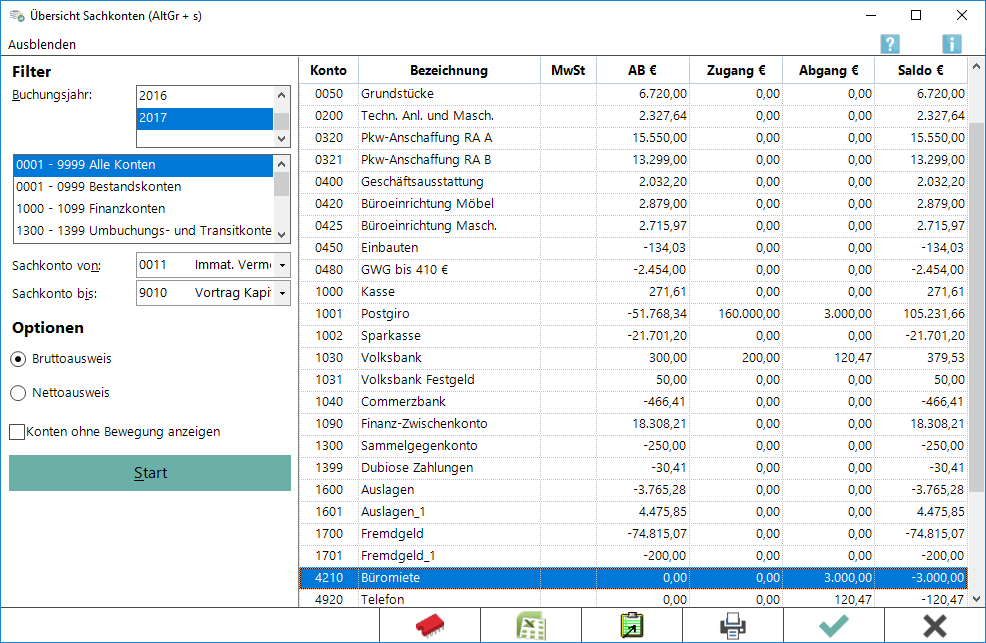
Die Übersicht Sachkonten ist eine Sachkonten-Saldenliste, die mit ![]() aufgerufen werden kann. Im Unterschied zu der Programmfunktion Sachkonten-Saldenliste sind die Kontenbereiche fest vorgegeben und die Funktion Sachkonten-Saldenliste abstimmen steht nicht zur Verfügung.
aufgerufen werden kann. Im Unterschied zu der Programmfunktion Sachkonten-Saldenliste sind die Kontenbereiche fest vorgegeben und die Funktion Sachkonten-Saldenliste abstimmen steht nicht zur Verfügung.
Funktionen in der Toolbar
Ausblenden
Der Filterbereich kann aus- bzw. eingeblendet werden.
Funktionen im Bearbeitungsbereich
Buchungsjahr
Dies ist das Jahr, für welches die Sachkontenübersicht angezeigt wird. Voreingestellt ist der aktuelle Jahrgang.
Kontenbereich
Die Sachkontenübersicht kann auf bestimmte Kontenbereiche eingeschränkt werden, z.B Aufwandskonten oder Erlöskonten. Vorgegeben ist die Einstellung Alle Konten.
Konten ohne Bewegung anzeigen
Es wird angezeigt, ob die Sachkonten ohne Bewegung angezeigt werden oder nicht.
Übersicht Sachkonten
Die Sachkonten werden gemäß der Auswahl angezeigt. Wenn die Einstellung Sachkontenwindow mit Salden gewählt wurde, werden Anfangsbestand, Zugang, Abgang und Saldo ebenfalls ausgewiesen, anderenfalls sind nur die Konten mit den Bezeichnungen zu sehen.
Funktionen in der Abschlussleiste
Speichern in E-Akte
Datei:Sachkonten Speichern in E-Akte.png
Der Speicherndialog in E-Akte speichern wird geöffnet. Die Auswertung kann dann in eine Akte gespeichert werden.
Export
Exportiert die ausgegebenen Daten in Form einer html-Datei - lesbar auch mit MS Excel.
Clipboard
Die Tabelle wird in die Zwischenanlage gespeichert.
Druckt die ausgegebenen Daten.
OK und Schließen
Beendet die Programmfunktion.
Abbruch und Schließen
Beendet die Programmfunktion. Eine Speicherung erfolgt nicht.